
Описываем процесс передачи изображений, видео с YouTube или фильмов с мобильного устройства на телевизор. Пошаговые руководства для продуктов Apple и Android-устройств.
- Используем Apple TV
- Телевизор с поддержкой AirPlay
- Подключение iPhone через HDMI-кабель или USB-c
- Приставка Chromecast
- Телевизор с поддержкой Google Home
- Используем протокол DLNA
- Другие методы
Как вывести изображение с Айфона на телевизор?
Устройства Apple обладают оптимальными возможностями для трансляции контента на телевизор, благодаря обширному набору технологий, встроенных по умолчанию. Это касается как собственных решений, интегрированных в экосистему Apple, так и универсальных, которые совместимы с различными устройствами вне зависимости от их производителя.
Apple TV
Вероятно, одним из наиболее популярных методов передачи изображений с телефона на телевизор среди пользователей Apple является использование фирменной медиаплееры. Этот небольшой прибор с интегрированным чипом от Apple превращает любой телевизор в смарт-телевизор, добавляя дополнительные возможности. Если у вас есть такая приставка, настроить потоковую передачу видео или фотографий с вашего телефона на телевизор становится простой технической задачей.

Предположим, что вы успешно настроили интеграцию Apple TV третьего или четвертого поколения с телевизором, используя HDMI-кабель для подключения, и авторизовались на приставке через свой Apple ID.
Для передачи контента с мобильного устройства на экран телевизора необходимо выполнить соответствующие действия.
- Берем в руки Айфон и открываем Пункт управления (смахнув вниз с верхнего правого угла экрана).
- Среди доступных опций выбираем «Стриминг». Это иконка в виде двух пересекающихся прямоугольников.
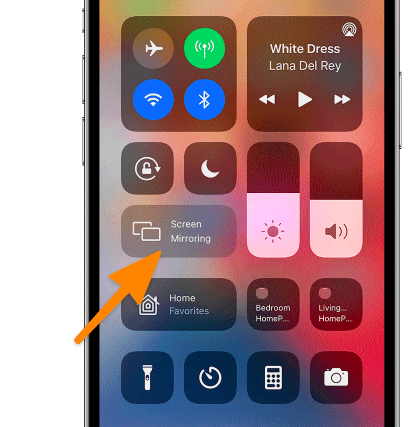
- Откроется меню со списком доступных Apple TV. Выбираем приставку, подключенную к телевизору.
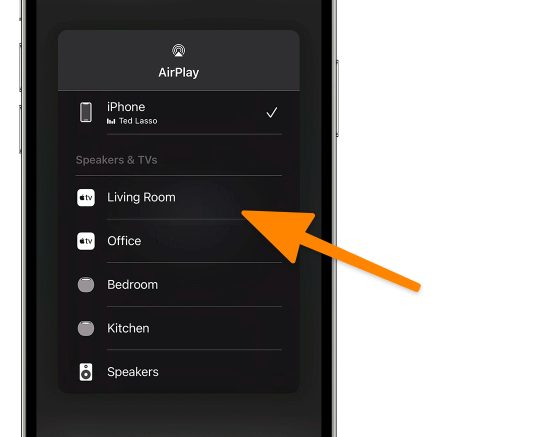
После выполнения данного действия изображение с дисплея смартфона отобразится на телевизоре. При этом будут передаваться не только рабочий стол, но и запускаемые приложения, а также уведомления, если не задать иные настройки. Кроме того, возможна трансляция видеоигр на экран телевизора.
Для начала трансляции определенного видео необходимо выполнить следующие действия:
- Открыть видео через встроенный проигрыватель iOS.
- Затем нажать на иконку в виде стрелки и радиоволн (это значок технологии AirPlay).
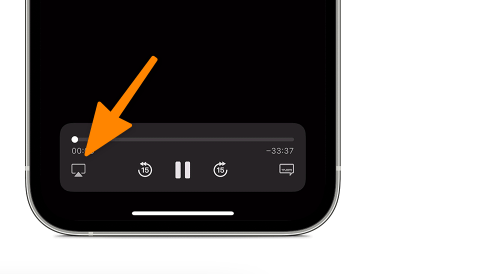
- И в списке устройств выбрать вашу ТВ-приставку.
Воспроизведение видео на мобильном устройстве будет приостановлено, и продолжение воспроизведения будет доступно только на телевизоре.
Для представления на дисплее изображения из медиаколлекции вместо видеофайла следует:
- Открыть кадр через встроенную галерею.
- Нажать на кнопку “Поделиться”.
- А затем в качестве выходного устройства выбрать телевизор, подключенный к Apple TV.
Телевизор с поддержкой AirPlay
После разработки протокола AirPlay 2, Apple предоставила производителям Smart-TV возможность интегрировать эту технологию в свои устройства. Таким образом, обладатели гаджетов с поддержкой AirPlay 2 могут избежать необходимости приобретения дополнительного оборудования.
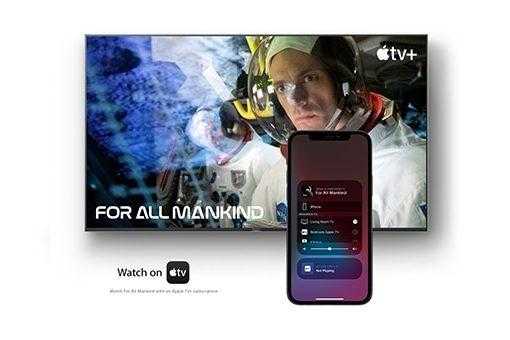
Sony BRAVIA XR 4K телевизор, оснащенный функцией AirPlay 2.
После включения телевизора и его подключения к общей Wi-Fi-сети с мобильным телефоном, вы сможете просматривать видео и фотографии с устройств iPhone и iPad.
- Открываем Пункт управления, смахнув с верхнего правого угла интерфейса.
- Кликаем по значку в виде двух пересекающихся прямоугольников и выбираем свой AirPlay-телевизор.
Для просмотра видео на телевизоре, запустите ролик и нажмите кнопку AirPlay, чтобы выбрать соответствующее устройство для трансляции.
Необходимо учитывать, что не каждое приложение совместимо с протоколом AirPlay 2. В результате, даже при наличии телевизора, поддерживающего этот протокол, возможно столкнуться с трудностями при передаче медиа. В такой ситуации придется искать альтернативное программное обеспечение или использовать функцию дублирования экрана на телевизор.
HDMI-кабель или USB-c
Если у вас отсутствуют средства для подключения телевизора к Wi-Fi, традиционным способом можно использовать кабель.
В старых моделях iPhone и iPad отсутствует разъем для прямого подключения к телевизору, однако компания Apple предлагает специальные переходники, подходящие для этой цели. На официальном сайте компании можно приобрести переходник от Lightning до VGA или HDMI, цена которого составляет примерно 2500 рублей. Этот аксессуар позволяет легко и без дополнительных приспособлений подключить ваш мобильный девайс к телевизору.

В данном случае предоставляется возможность передачи всего содержимого с мобильного устройства на телевизор. Однако использование AirPlay для вывода на большой экран лишь отдельного видеофайла невозможно.
В iPad предусмотрен порт USB-C, что позволяет использовать сторонние кабели, не обязательно от Apple, которые обычно стоят дешевле. Кроме того, iPad Pro официально поддерживает подключение к внешним дисплеям. Подробности о подключении iPad как второго экрана к Mac можно найти в соответствующей статье.
Как вывести изображение с Андроида на телевизор?
Подключение устройства на базе Android к телевизору и просмотр контента на большом экране практически идентично процессу с iOS. Однако, Android предлагает более широкие возможности для пользователей, которые предпочитают не тратиться на платные сервисы и дополнительные устройства.
Мы проанализируем три ключевых способа отображения изображений с устройств на базе Android на телевизоры. Данные рекомендации применимы к последним версиям операционных систем и поддерживают широкий спектр устройств, включая смартфоны и планшеты.
Chromecast
Chromecast представляет собой линейку устройств, разработанных компанией Google, которые поддерживают различные форматы и способны передавать видео и аудио со смартфонов и компьютеров на телевизоры, оснащенные USB или HDMI-входом.

Chromecast обладает некоторыми особенностями, которые делают его привлекательной альтернативой Apple TV. Прежде всего, устройство от Google имеет форму, напоминающую флешку, что обеспечивает его высокую мобильность и легкость в установке. Во-вторых, стоимость Chromecast составляет всего несколько тысяч рублей, в то время как модели Apple TV могут достигать от 14 до 20 тысяч рублей. Поддержка Chromecast в Android является стандартной, и многие производители смартфонов рекомендуют использовать именно эту технологию Google для трансляции видео с мобильного устройства на телевизор. Для осуществления этого процесса:
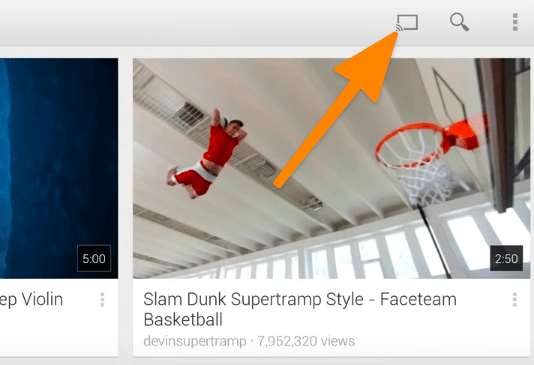
- Подключаем Chromecast к телевизору и подключаем операционную систему Android TV к одной WiFi-сети со своим смартфоном.
- На смартфоне включаем видео или открываем фото, которое хотим посмотреть на телевизоре.
- Ищем иконку Chromecast (прямоугольник с отходящими в бок радиоволнами) и нажимаем на нее.
- Иконка станет синей, а медиаконтент отобразится на экране телевизора.
Нет необходимости в дополнительных манипуляциях. В случае, если соединение не будет установлено, рекомендуется обновить операционные системы как на вашем мобильном устройстве, так и на Chromecast.
Chromecast поддерживает приложения Google, что позволяет не только транслировать видео, но и демонстрировать фотографии из официальной галереи компании на телевизоре.
Телевизор с поддержкой Google Home
В дополнение к Chromecast, Google предоставляет возможность подключения телефона к телевизору через приложение Google Home. Это стандартная система для интеллектуального дома, способная не только взаимодействовать с устройствами интернета вещей, но и управлять телевизорами.

Умный помощник для жилого пространства под названием Google Home.
Данная технология предлагает альтернативу AirPlay от Apple, предоставляя возможность трансляции изображения с мобильного устройства не только во время работы музыкального плеера, но и в любое время из любого приложения операционной системы. Для реализации этой функции требуется совместимый телевизор, который должен быть подключен к системе Google Home.
- Открываем программу Google Home.
- Ищем там ТВ, на который нужно вывести картинку, и кликаем по его изображению.
- Затем нажимаем на кнопку Cast my screen в нижнем левом углу.
В течение нескольких секунд изображение рабочего стола смартфона появится на экране телевизора.
Протокол DLNA
Android, в отличие от iOS и других операционных систем, поддерживает открытый стандарт передачи медиафайлов, известный как DLNA. Этот протокол широко используется пользователями, которые предпочитают не тратиться на покупку контента, для трансляции фильмов, скачанных через торрент-сервисы, на телевизоры. Однако, DLNA также позволяет просматривать законно приобретенные материалы. Это особенно полезно в ситуациях, когда телевизор поддерживает DLNA, но не совместим с Chromecast или Google Home.
Для использования DLNA требуется приложение, которое поддерживает данный протокол. Пример такого приложения — LocalCast. Оно обладает простой настройкой и совместимо с широким спектром устройств. Необязательно иметь Smart-TV, достаточно игровую консоль, например Xbox One, чтобы транслировать видео с мобильного телефона на крупный экран.
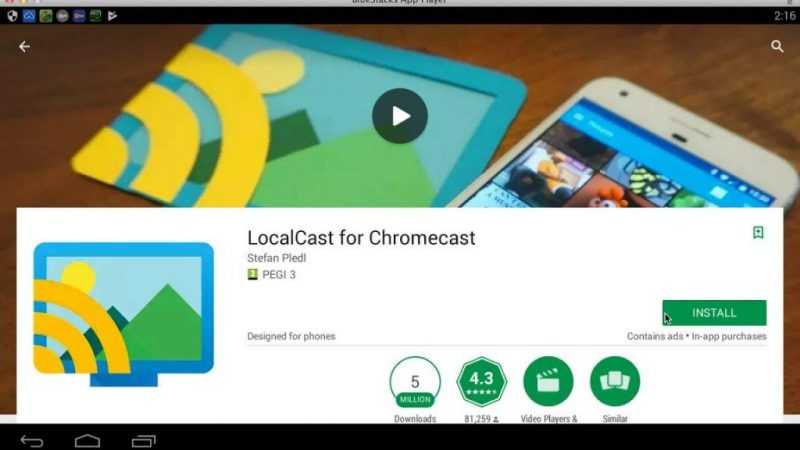
Достаточно установить соответствующее программное обеспечение и в нем выбрать функцию перенаправления данных. Внешний вид данной функции будет определяться конкретной программой, которую вы используете.
В связи с негативной репутацией протокола DLNA, многие программные приложения не обеспечивают поддержку передачи информации на телевизоры. К примеру, сервисы типа Netflix, которые используют DRM для защиты своего контента, не могут быть транслированы через данный протокол.
Другие методы
В системе Android необходима поддержка стандартных кабелей для передачи данных, таких как HDMI. Существует множество переходников, позволяющих транслировать видео на телевизоры. Этот метод не так удобен, как беспроводной WiFi, однако он совместим с большинством моделей телевизоров, включая самые старые. В сравнении с устройствами Apple, стоимость переходников и кабелей для Android минимальна и может быть приобретена на Aliexpress за менее чем 500 рублей.
Также доступны ТВ-приставки с Android TV от производителей, включая Xiaomi, которые обеспечивают поддержку тех же протоколов передачи данных, что и Chromecast.

Вместо заключения
Вот и всё. Как можно увидеть, для воспроизведения видео с Android или iPhone на телевизор не требуются сложные или дорогостоящие технологии. Скорее всего, если вы недавно обновили телевизор, он уже оборудован всем необходимым для передачи изображения, и достаточно просто войти под своим аккаунтом в Smart-TV или устройство, совместимое с AirPlay.
В случае, когда возникнут проблемы при подключении или у вас появятся дополнительные вопросы, пожалуйста, оставляйте их в разделе для комментариев.








